این مقاله در مورد نحوه اتصال s71500 به کامپیوتر و همچنین کانفیگ plc s71500 میباشد . کنترلر S7 CPU1512C-1PN برای کاربردهای متوسط مانند کنترل پمپ ها ، میکسرهای فن ، تسمه نقاله و سکوهای بالابر مناسب است . در این مقاله ارتباط با کنترلر 1500S7 با استفاده از نرم افزار تیا پورتال زیمنس (TIA) توضیح داده شده است .
مراحل اتصال و کانفیگ plc s71500 :
این مطلب به سه بخش سیم کشی سخت افزار ، پیکربندی CPU1512C-1PN و برنامه نویسی با استفاده از پورتال TIA تقسیم شده است . سیم کشی سخت افزار S7-Controller به منبع تغذیه 24 ولت DC نیاز دارد .Simatic PM1507 برای روشن کردن کنترلر S7 استفاده می شود که ورودی 230 ولت AC را به خروجی 24 ولت DC تبدیل می کند. منبع تغذیه از کانکتور کوچکی برای اتصال ورودی 230 ولت AC تشکیل شده است. کانکتور باید با استفاده از ابزار مناسب همانطور که در شکل 1 نشان داده شده است از دستگاه جدا شود .

1
هنگامی که کانکتور از دستگاه جدا شد ، درپوش جلوی کانکتور را باز کنید و منبع AC ورودی را وصل کنید و پیچ را مانند شکل 2 ببندید.

2
درپوش را ببندید و کانکتور را دوباره به منبع تغذیه وصل کنید (شکل 3) .

3
پس از سیم کشی منبع AC ورودی، اکنون خروجی 24 ولت DC واحد منبع تغذیه را همانطور که در شکل 4 نشان داده شده است به کنترلر S7–1500 وصل کنید .
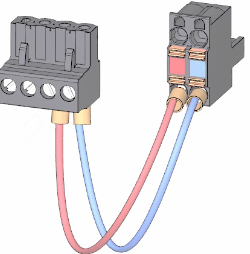
4
پس از اتمام سیم کشی، واحد منبع تغذیه را روشن کنید. همانطور که در شکل زیر مشخص است CPU به صورت STOP راه اندازی میشود.
 مقاله پیشنهادی : معرفی شبکه های صنعتی و انواع آن
مقاله پیشنهادی : معرفی شبکه های صنعتی و انواع آن
پیکربندی CPU1512C-1PN
آدرس IP را با پیمایش به CPU اختصاص دهید و مراحل زیر را در صفحه نصب شده بر روی خود CPU انجام بدهید :
Settings -> Select Addresses -> Select Interface X1 -> Select the IP Addresses from menu -> Assign IP Address 192.168.0.10 -> Set Subnet mask 255.255.255.0 -> Apply -> OK
Now the interface X1 has assigned with IP Address 192.168.0.10
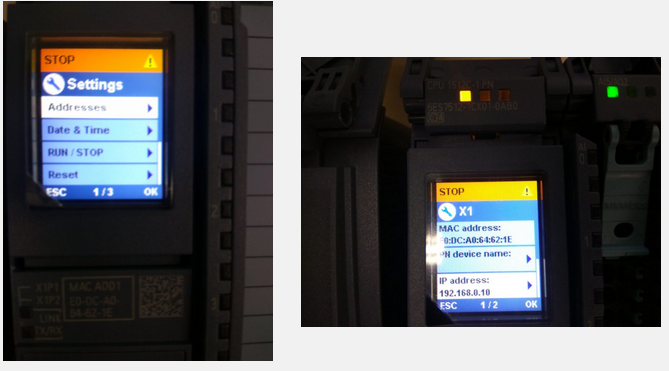
برنامه نویسی با استفاده از پورتال TIAمراحل زیر را در نرم افزار تیا پورتال طی کرده و انجام دهید.
TIA Portal V15.1 is used for programming. Open TIA Portal -> Click Create new project -> Give name to the project -> Click Create -> Click configure a device -> Add new device -> Select S7–1500 -> CPU -> CPU1512C-1PN
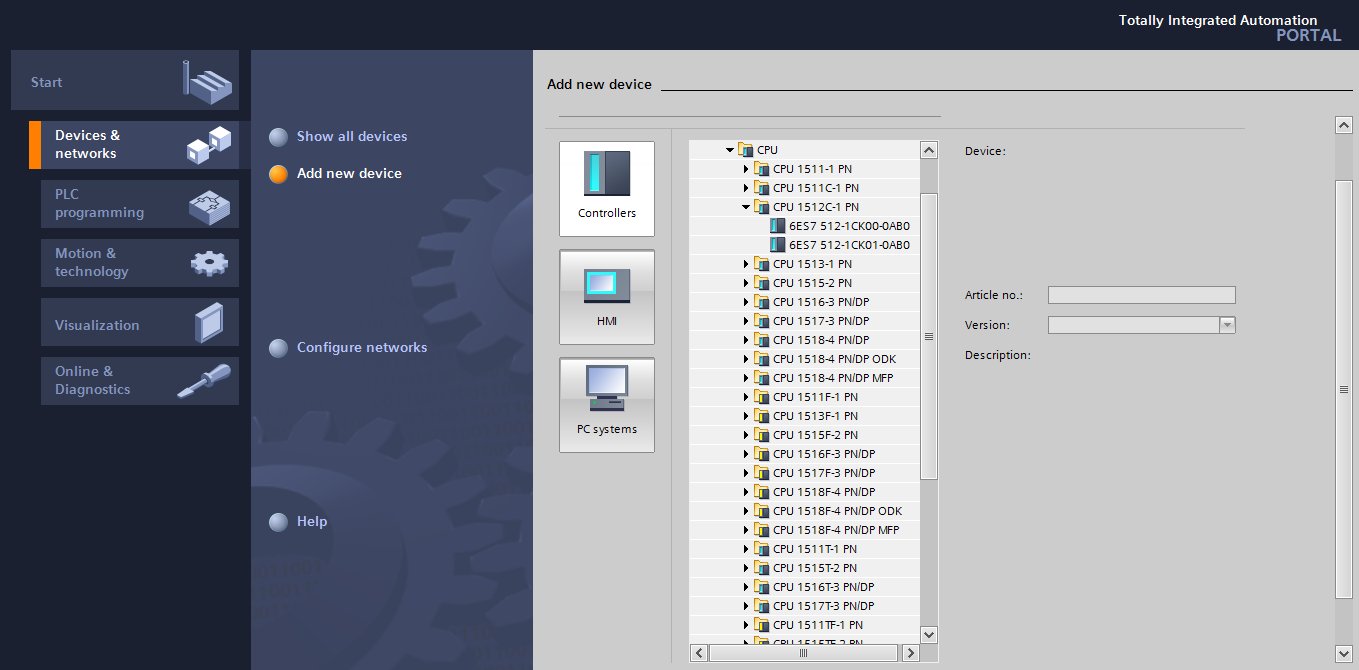
اگر در مورد نسخه کنترلر S7 که استفاده می کنید مطمئن نیستید، TIA Portal می تواند نوع کنترلر مورد استفاده شما را تشخیص دهد. برای انجام این کار، کابل اترنت را به پورت X1 کنترلر و انتهای دیگر را به رایانه شخصی خود وصل کنید.
پس از انتخاب افزودن دستگاه جدید، CPU نامشخص را انتخاب کنید. TIA Portal با CPU نامشخص باز می شود و سپس مسیر زیر را در نرم افزار طی کنید :
Online in menu -> Hardware Detection -> CPU from network -> Select PN/IE entry as type of PG/PC Interface -> Select PG/PC Interface -> Select CPU from compatible devices -> Click Detect to replace unspecified CPU with your CPU type
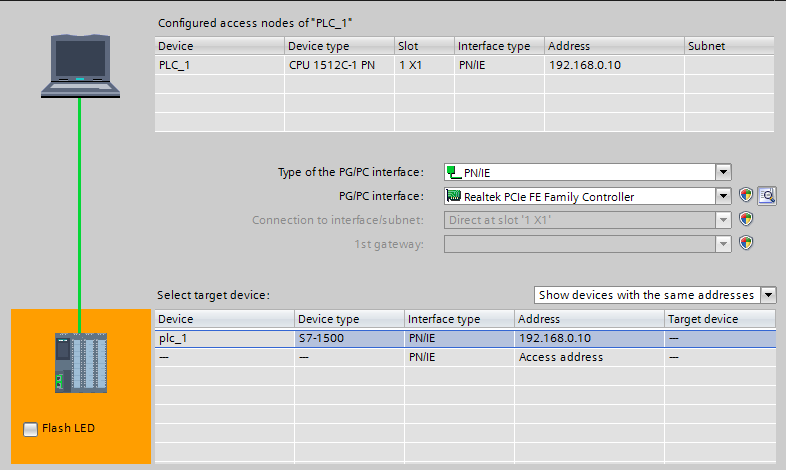

برنامه نویسی جهت روشن شدن LED های روی کارت :
بدیهی است که این برنامه از لحاظ صنعتی کاربرد خاصی نداشته و فقط جهت آشنایی شما عزیزان با محیط برنامه نویسی و تست برنامه در نرم افزار تیا پورتال نوشته شده است .
مقاله پیشنهادی : خروجی PWM در PLC
1 – در مرحله اول بر روی گزینه BLOCKS کلیک کرده و MAIN OB را انتخاب میکنیم .
2 – یک تیغه ALWAYS TRUE در ابتدای LADDER DIGRAM قرار میدهیم لازم به ذکر است جهت تعیین شماره مورد نظر این مموری ابتدا باید به قسمت HARDWARE CONFIGURATION مراجعه کرده و شماره این مموری اختصاصی را از تنظیمات CPU استخراج کنیم .
3 – حالا کویل های ASSINMENT را در انتهای هر مسیر قرار میدهیم که به خروجی های PLC آدرس دهی شده است .
4 – حالا با RUN کردن CPU و دانلود کردن نرم افزار کلیه خروجی های PLC فعال شده و تمامی چراغ ها روشن میمانند .
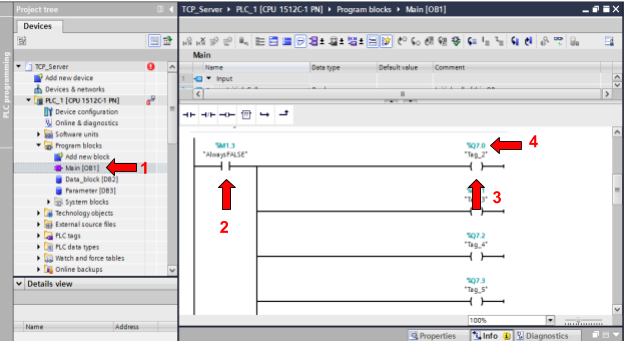
پروژه را ذخیره و کامپایل کنید، پس از کامپایل، پروژه را در S7-Controller دانلود کنید. چراغها روشن میشوند و میتوانید وضعیت شبکه را در پرتال TIA با کلیک بر روی دکمه روشن/خاموش مانیتور همانطور که در شکل 12 و 13 نشان داده شده است نظارت کنید.

12

13
چناچه مشکلی در فرآیند پیکربندی و کانفیگ plc s71500 داشتید میتوانید با کارشناسان پدیده الکتریک در تماس باشید …











دیدگاهی موجود نیست